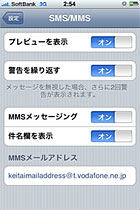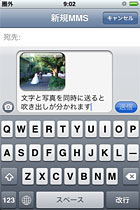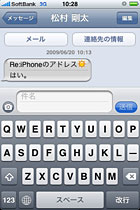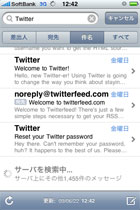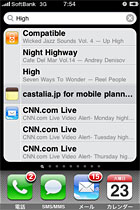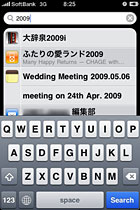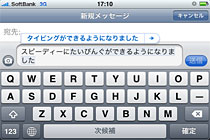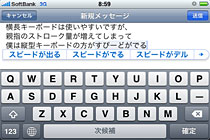ケータイメールとメール検索、強化された「手帳」性──ライフログ端末としても進化:iPhone OS 3.0がやってきた(2)(1/2 ページ)
iPhone OS 3.0の魅力は、文字入力周りの機能強化にとどまらない。使えば使うほど、その魅力が実感でき、改めてアップデートの恩恵を感じる機会が何度も出てくる。今回は、メール機能やホームボタンのダブルクリック、YouTube、ボイスメモ機能を見てみよう。
2009年6月25日から、いよいよ日本でも「iPhone 3GS」の販売が始まる。米国や欧州ではアナリストの予想に反し、好調な滑り出しを見せ、最初の週末で早くも100万台の出荷を達成した。iPhone 3GSの魅力は、最新OS「iPhone OS 3.0」と新しいハードウェアの組み合わせにある。しかし、ハードウエア的な部分以外は、「iPhone 3G」でも同じことができる。買い換えるか、買い換えないかを判断するポイントを簡単に紹介すると、
- 動画が撮りたいか?
- 10センチまで寄れるオートフォーカスで、ピンぼけ知らずの写真が撮りたいか?
- Nike+でランニングがしたいか?
- 音声認識でiPhoneを操作したいか?
- 電子コンパスで地図の方向合わせや、写真の撮影方角を記録したいか?
- 高速化したクロックスピードとメモリーで、よりさくさく使いたいか?
- 充電の不安を低減したいか?
- アクセシビリティ機能を使いたいか?
といったところだろうか。それ以外の点については、iPhone OS 3.0にアップデートした既存のiPhone 3Gでも利用できる。今回はその中でも、もしかしたら手帳を手放せるかもしれない、と日々の便利さを感じたポイントについて紹介したい。
iPhone OS 3.0アップデート関連記事
- iPhone OS 3.0がやってきた(1):愛すべき賢くなったカーソル、新しい文字に触れるインタフェース──進化した入力環境
- iPhone OS 3.0ソフトウェアアップデート、配信開始
- 神尾寿のMobile+Views:iPhone 3G Sが猛烈に欲しくなる――iPhone OS 3.0がもたらす新たな世界
ケータイメールにネイティブ対応したSMS/MMS
これまでiPhoneに触れてこなかった日本のケータイユーザー、特にソフトバンクモバイルユーザーにとってのビッグニュースは、ケータイメールが使えるようになったことだろう。
ソフトバンクはこれまで、iPhone 3G向けに「Eメール(i)」というIMAPアクセスが可能なメールサービスを提供してきた。またSMSアプリからは、ソフトバンク間なら電話番号宛に無料で送りあえるテキストメッセージが利用可能だった。ただ、Eメール(i)はいわゆるケータイメールではなかったため、最近でこそ対応は進んだものの、iPhone 3Gの発売当初はほかのキャリアのユーザーから受信拒否される、ケータイサービスにメールアドレスが登録できない、といったこともよくあった。
一方これまで一般的なソフトバンク3G端末を使っているユーザーは、ソフトバンク間はテキストベースの短いメールは電話番号で送るSMSを、長いメールや写真はMMSを使って送り合い、他社のケータイ向けにはテキストも写真も「@softbank.ne.jp」アドレスで送る、ハイブリッドなケータイメール・SMS/MMS環境を利用してきた(ソフトバンク間でも「@softbank.ne.jp」でのメール交換は可能)。
iPhone OS 3.0へのアップデートによって、iPhoneは一般的なケータイと同様にSMS/MMSが利用可能になる。現在のソフトバンクのメール仕様がフルにサポートされるわけだ。ユーザーはMyソフトバンクから@softbank.ne.jpアドレスを取得し、iPhone 3.0の設定画面「SMS/MMS」の「MMSメールアドレス」欄に取得したアドレスを記入するだけで、ケータイメールが使えるようになる。
SMSは件名を付けずに送るものだが、ケータイメールには件名がつきもの。その点、SMS/MMSアプリは設定画面で件名欄を表示させるように変更でき、他のケータイユーザーとのコミュニケーションも違和感なく行える。絵文字にももちろん対応。ただデコレメールは作成できず、また送られてきたレイアウトや素材をそのまま見ることは難しいようだ。
ソフトバンクによると、Vodafone時代のメールアドレスを使っているユーザーがiPhone 3Gに乗り換えても、アドレスをそのまま引き継げる。「@x.vodafone.ne.jp」アドレスを大事にしているユーザーもいるし、そうでないソフトバンクユーザーもメールアドレスを変更せずにiPhoneに機種変更できる。より気軽に機種変更できるようになったのは魅力と言える。
Spotlightで端末内横断検索、IMAPメールサーバー内検索で手帳いらず
もう少しメールの話題を。
メモがわりにメールを自分あてに送る人も多いのではないだろうか。また、誰かにメールを送るときに必ず自分をCcないしBccに入れて、メールボックスに履歴を残すようにしている人もいるだろう。これが結構備忘録として役立ったりする機会が多いからだ。MacのMail.appやGmailなど、検索性能に優れたメールクライアントやWebサービスを使っているならなおさらだ。
iPhoneでも端末上でこうしたIMAPのメールを表示できるが、今までは最大でも200件のメールしか表示できなかった。200件は、人によっては1日もかからずいっぱいになる件数。そのため、過去のメールを探し出したくても、iPhoneのメールアプリからは調べられず、結局iPhoneのSafariでWeb版のGmailを開いたり、ノートPCを開くハメになる。
この点は、iPhone OS 3.0で劇的に改善された。MobileMeやEメール(i)、GmailなどでメールボックスへのIMAPアクセスを利用していると、端末内だけでなくサーバ内のメールに対しても検索をかけられるのだ。検索条件設定も宛先、送信者、件名に加えてこれらすべての指定ができ、効率的。これで、数日前のメールでも内容の確認が容易にできるようになった。
検索可能なのはサーバ内のメールだけではない。
iPhone OS 3.0ではMac OS Xではおなじみの「Spotlight」という検索機能が搭載された。ホーム画面からさらに左にフリックするか、ホームボタンを押すと、黒いフェードとともに検索窓とキーボードが現れる。ここに文字を入力すると、入力したそばから端末内のiPodの楽曲、メモ、メール、連絡先、スケジュール、アプリなどを絞り込んでくれるのだ。
あまりファイルの概念がないiPhoneで情報を使いこなす上で、パワフルな端末内検索は非常に有力な手段で、ページを一生懸命めくりながら手帳のメモを探すことなく、欲しい情報が手に入る。ただ、手帳はおおよそ日付順に書いていくが、iPhoneの検索では情報が記録された日付で検索することは難しい。
試しに「2009」と入力してみたが、アプリの「大辞泉2009i」、iPodの「ふたりの愛ランド2009」、おそらく本文中に「2009年」と書かれているメルマガの数々、1行目に意識的に「2009.xx.xx」と日付を入れておいたメモが表示された。
メールでもメモでも、iPhoneの検索を効率的にしたい場合、情報を作った日付を、一定のルールを決めて入れておくと便利そうだ。
iPhone OS 3.0のある日常
僕はノートPC、iPhone 3G、5ミリ方眼の手帳を持ち歩いて仕事をしている。それぞれ役割は違うけれど、手帳はどちらかというと走り書きのメモとラフな図版を書くことが中心だ。このうち、走り書きの部分がiPhone 3Gにリプレースされると、後からデジタルのテキストに起こす必要がなくなるし、検索もできるようになる。
iPhone OS 3.0は、これまでネイティブアプリではSafariだけだった横長のキーボードが、メモ、メール、SMS/MMSなどの各アプリからも利用できるようになった。手が小さい僕にとっては、ストローク量が増えるので縦型キーボードの方がいいのだが、キーボードが大きくなって入力しやすくなるユーザーも多いだろう。
iPhone OS 3.0は入力手段、検索手段などを含めて、文字情報に関する手帳性が非常に高まっていると感じた。数日使っただけで、メール検索や端末内のメモ検索には何度もお世話になる瞬間があり、多くのユーザーも恩恵に授かるのではないかと思う。
関連キーワード
iPhone OS 3.0 | IMAP | iPhone OS | iPhone 3G | YouTube | iPhone 3G S | SMS | Apple | メールアドレス | 絵文字 | ソフトバンクモバイル | Gmail | ライフログ | Spotlight | ソフトウェアアップデート | ボイスレコーダー
Copyright © ITmedia, Inc. All Rights Reserved.